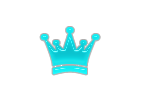Atualização: Esse método não funciona mais no Mozzila e no Internet Explorer.Para funcionar use o Google Chrome
Oi gente eu sei que muitas de vocês querem saber como fazer a apresentação no stardoll ficar colorida.Bom neste tutorial vamos aprender.
Primeiramente você tem que ter o Mozilla Firefox se não tem clique aki
Você também vai precisar do Word 2007 clique aki e baixe
Tudo pronto vamos começar.Abra um documento no Word 2007.Escolha uma letra e escreva toda a sua apresentação (clique aki e saiba como baixar algumas letras bonitinhas)
Terminou de escrever?Selecione toda ela e clique no baldinho para escolher a cor de fundo (veja as imagens)


Agora vamos para a segunda parte: passar tudo para o stardoll
Minimize a apresentação.Abra o stardoll,faça login, vá em editar na sua página para editar a sua apresentação.Abra a apresentação no Word e selecione-a.Agora arraste-a para o ST. Não recorte nem copie apenas arraste (veja a imagem)

Geralmente aparecem alguns espaços brancos após você arrastar o texto.Calma porque depois que salvar eles sumirão.
Para colocar imagens é um pouco mais complicado :x
Colocando a imagem pelo Word {comigo não deu certo} : vá nas fotos que você tirou nas festas do STARDOLL e salve uma no seu computador.Insira ela na apresentação antes de arrastar para o stardoll(Inserir>Imagem>escolhe a ft>OK)
Prontinho espero que todas consigam!
Clique aki e veja a minha apresentação
By Katt™
Não copie e se copiar dê os créditos©
Clique nas imagens para aumentá-las